1.问题现象描述
PDF文件使用电子签名后在 Adobe Reader PDF 阅读器内查看签名信息时会出现“至少一个签名有问题”或“签名有效性未知”的情况,如下图:
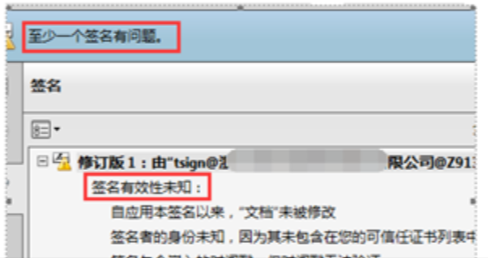

2.问题造成原因
Adobe Reader 是美国 Adobe 公司开发的一款PDF文件阅读软件,中国境内CA机构颁发的签名根证书默认未加入到 Adobe Reader 的证书信任链接中,因此造成使用中国境内CA机构颁发的证书签名后出现“至少一个签名有问题”或“签名有效性未知”的提示信息。
3.解决方法
“签名有效性未知”问题可以使用以下两种方法来解决:
下载并安装 CA机构根证书 | PDF内逐个签名证书 添加到信任链列表 | 多个PDF文件 多个签名证书 操作设置次数 | |
安装国内CA机构根证书 | 需要 | 不需要 | 仅需安装一次根证书 |
单证书信任链设置 | 不需要 | 需要 | 每个不同的签名证书 都需添加一次信任链 |
(1)安装国内CA机构根证书:
仅安装一次CA机构根证书即可验证此CA机构颁发证书签名的各种文件,适用某电脑上大量、频繁验证PDF签名文件。推荐使用此方法。
(2)单证书信任链设置:
需要对PDF文件内的每个签署人证书设置添加信任链,适用某电脑上极少量验证PDF签名文件,且同一文件内签名人数较少的PDF签名文件。
3.1 安装国内CA机构根证书(推荐方法)
使用Adobe Reader进行电子签名有效性验证的时候需要先将国内CA的根证书导入到Adobe Reader的信任链接中。
3.1.1 下载e签宝合作国内CA机构根证书
3.1.2 安装国内CA机构根证书并设置Adobe Reader
将 e签宝合作CA机构根证书.zip解压并逐一安装其中所含有的CA机构根证书。安装时建议先安装顶级根证书,然后再安装二级根证书。
3.1.3 Windows操作系统CA根证书安装及Adobe Reader设置方法
(1)顶级根证书安装方法
步骤1:选中某个“顶级根证书.cer”文件,鼠标右键选择“安装证书”。
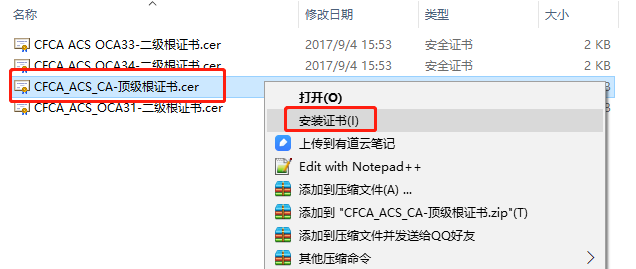

步骤2:在“证书导入向导”界面中选择“本地计算机”。
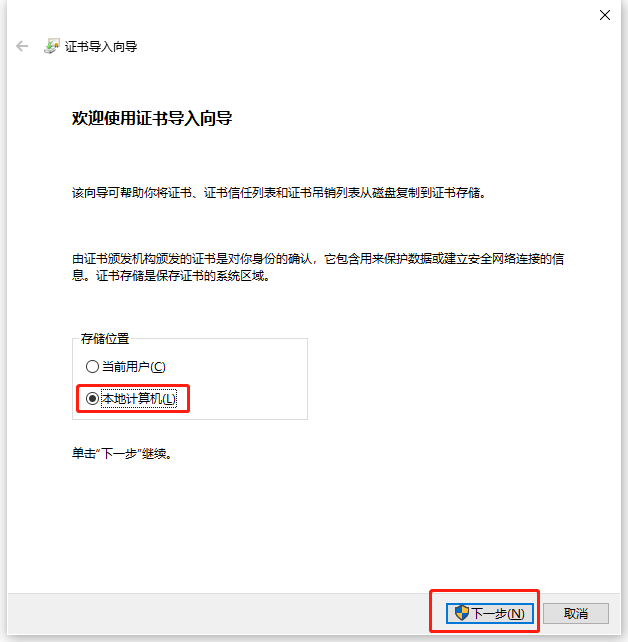

步骤3:在“证书导入向导-证书存储”界面中选择“将所有的证书都放入下列存储”-“受信任的根证书颁发机构”。
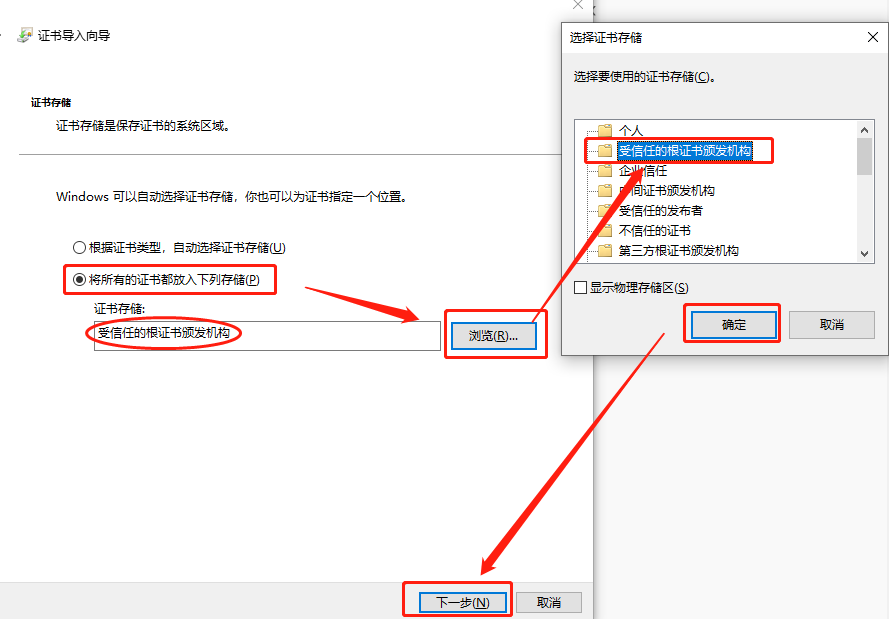

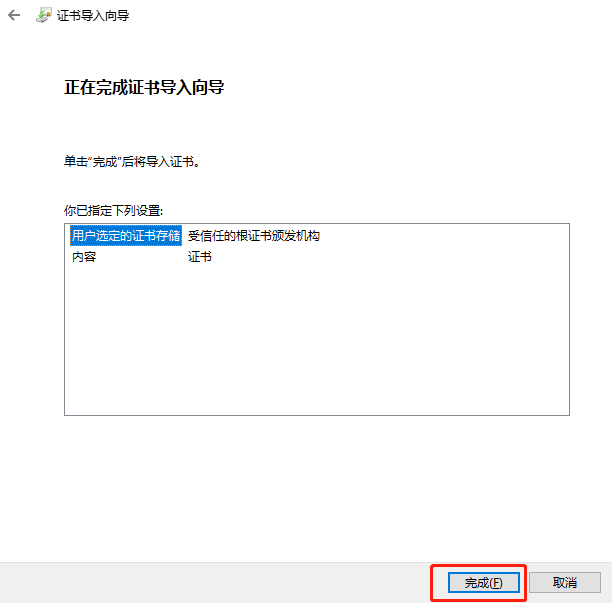

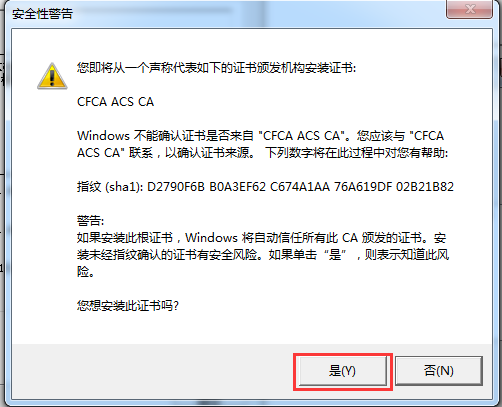

(Windows部分机型可能无此界面)
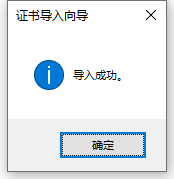

(2)二级根证书安装方法
步骤1:选中某个“二级根证书.cer”文件,鼠标右键选择“安装证书”。
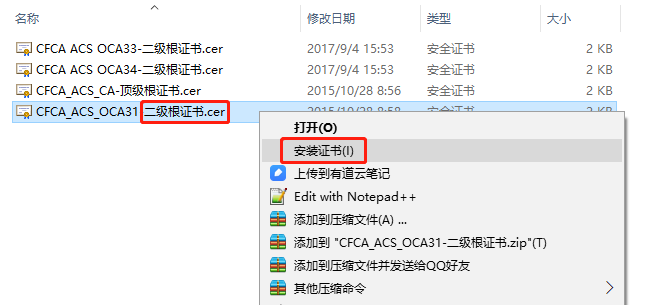

步骤2:在“证书导入向导”界面中选择“本地计算机”。
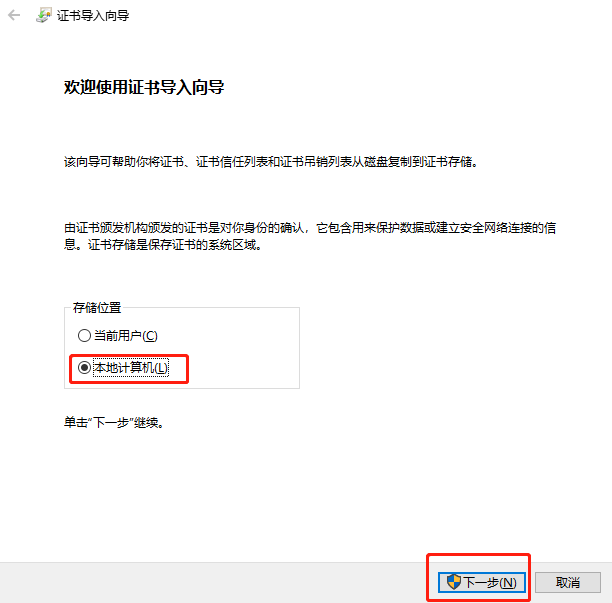

步骤3:在“证书导入向导-证书存储”界面中选择“将所有的证书都放入下列存储”-“中间证书颁发机构”。
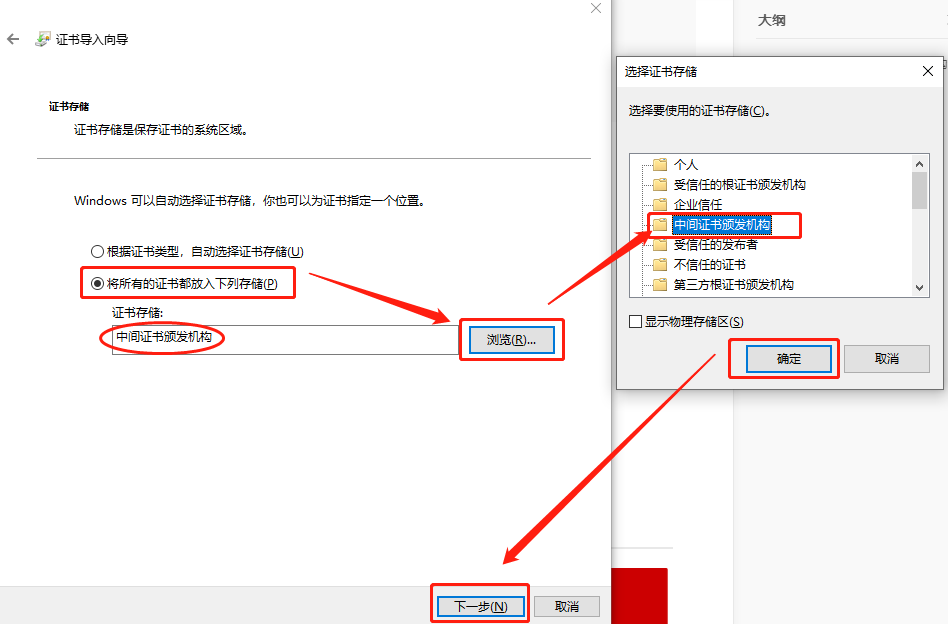

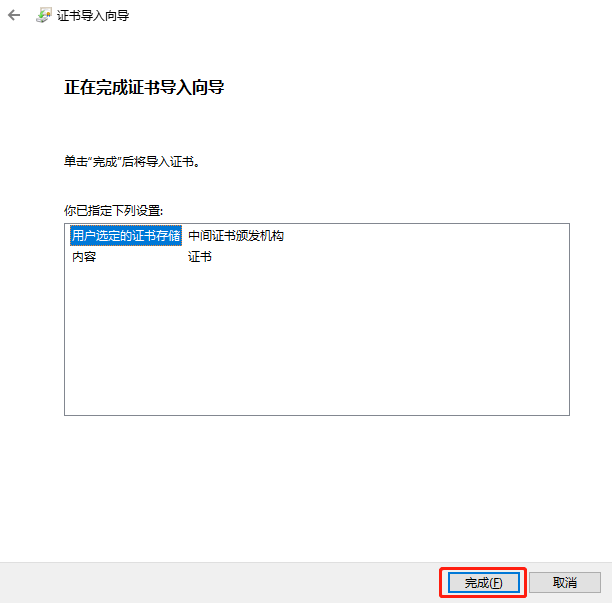

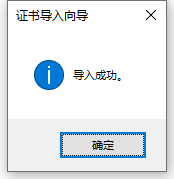

说明:请按照上述方法逐一安装其他CA机构根证书。
(3)设置 Adobe Reader 从 Windows 操作系统中识别CA机构根证书
步骤1:打开 Adobe Reader 软件,选择“编辑”-“首选项”进行相关设置。
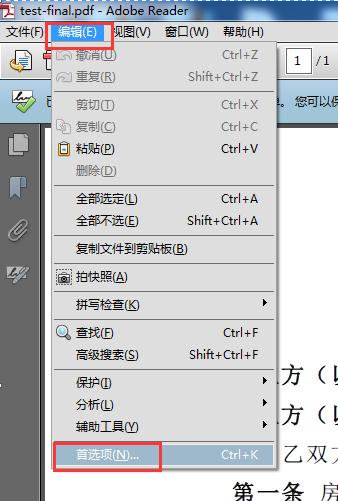

步骤2:在“首选项” 对话框中点击“签名”后在“验证”区点击“更多”进行相关设置。
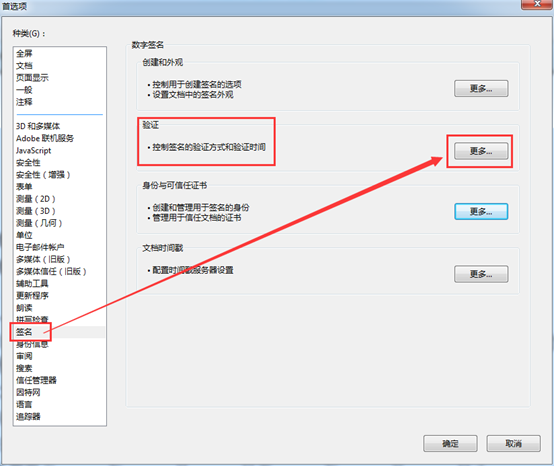

步骤3:在“签名验证首选项” 对话框中找到“Windows集成”勾选“确认签名”和“确认已验证的文档”后点击“确定”。
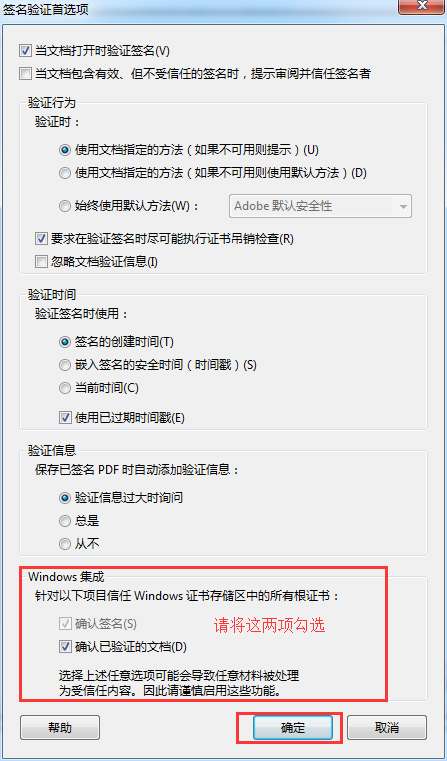

3.1.4 Mac操作系统CA根证书安装及Adobe Reader设置方法
Mac系统与Windows系统存在一定的差异,其CA根证书安装方式也不同于Windows操作系统。
(1)添加CA机构根证书到 Adobe Reader 信任证书列表
步骤1:打开 Adobe PDF 阅读器后,选择 Acrobat Reader - “首选项”。
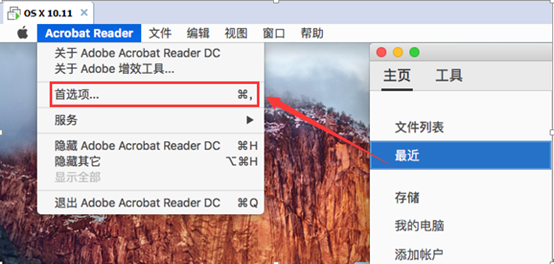

步骤2:在“首选项”界面中选择“签名”-“身份与可信任证书”- “更多”。
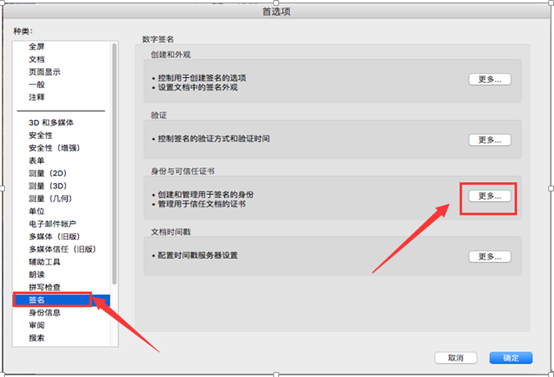

步骤3:在“数字身份和可信任证书设置”界面中选择“可信任证书”,然后再选择“导入”。
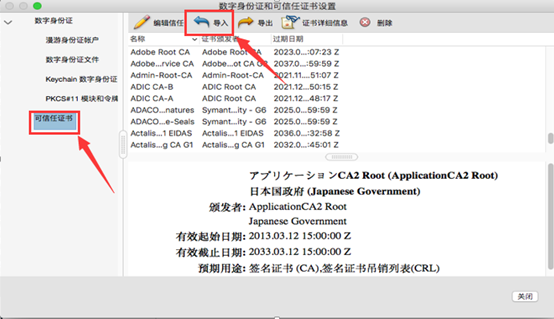

步骤4:通过“预览”选择某个“顶级根证书.cer”文件添加到信任证书列表。
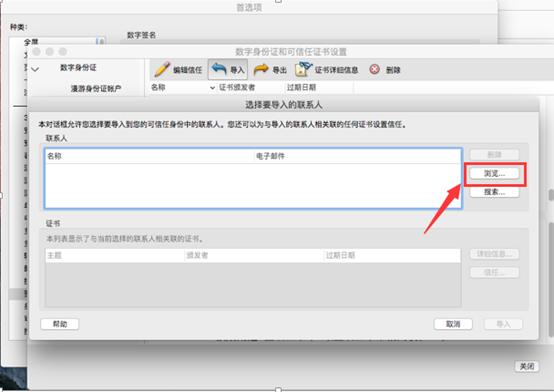

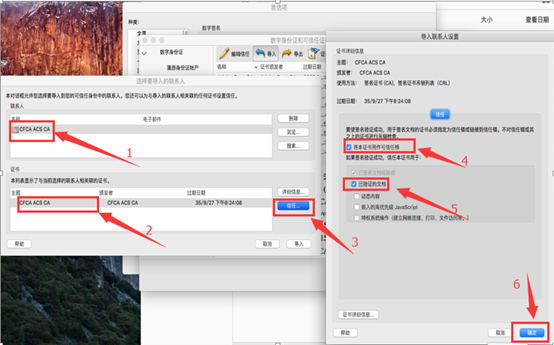

步骤5:按照步骤4的方法将“二级根证书.cer”和其他CA机构根证书文件逐一添加到信任证书列表中,点击“确定”按钮关闭“首选项”对话框。
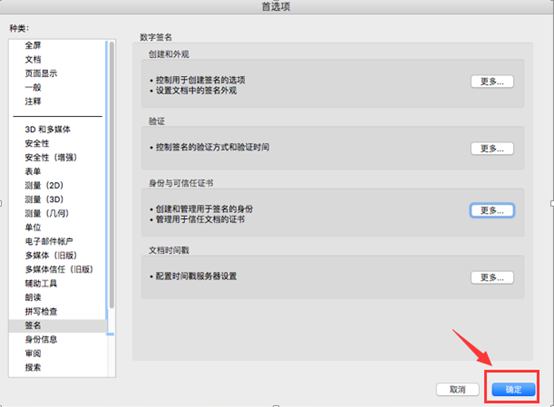

3.2 单证书信任链设置
需要对PDF文件内的每个签署人证书设置添加信任链。
3.2.1 Adobe Reader 内添加签名证书到信任链
步骤1:使用 Adobe Reader 软件打开某个已电子签名后的PDF文件。
步骤2:在PDF文件中找到电子签名位置(通常为印章图片区域),双击签名(印章),在弹出的“签名验证状态”中点击“签名属性”。
步骤3:在“签名属性”对话框中点击“显示签名者证书”按钮。步骤如下图:
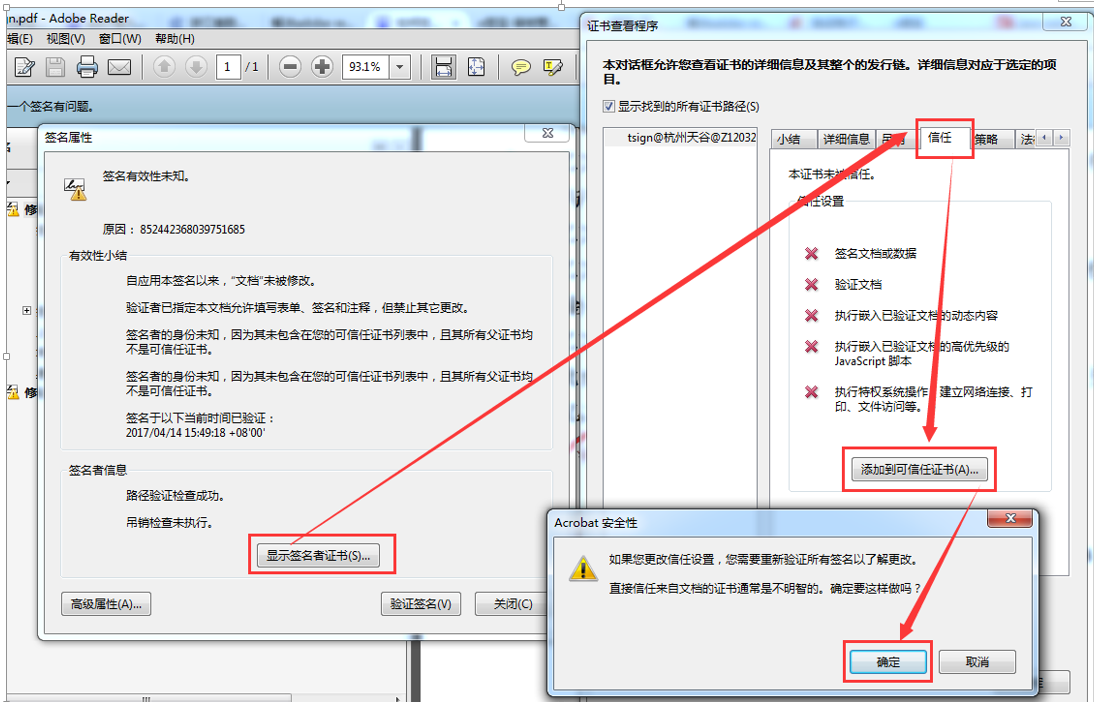

步骤4:在“导入联系人设置”对话框中勾选“将本证书用作可信任根”、“已签名文档或数据”和“已验证的文档”内的“动态内容”、“嵌入的高优先级JavaScript”和“特权系统操作(建立网络连接、打印、文件访问等)”后。步骤如下图:
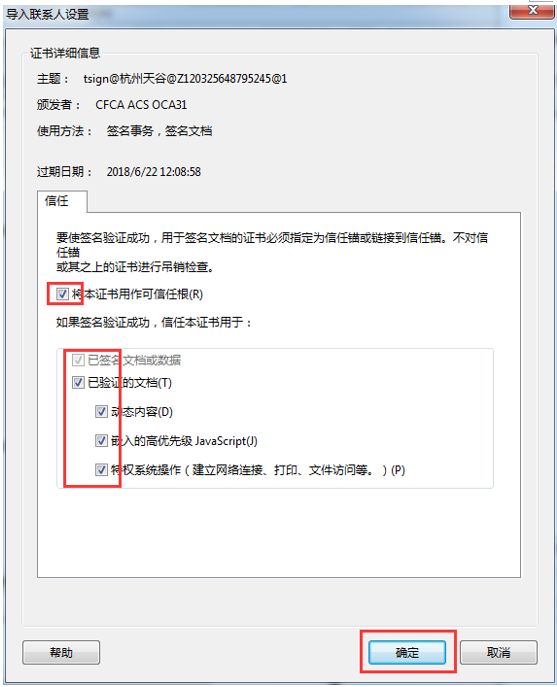

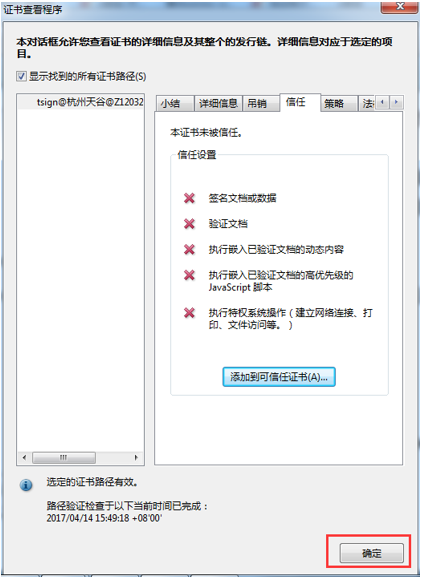

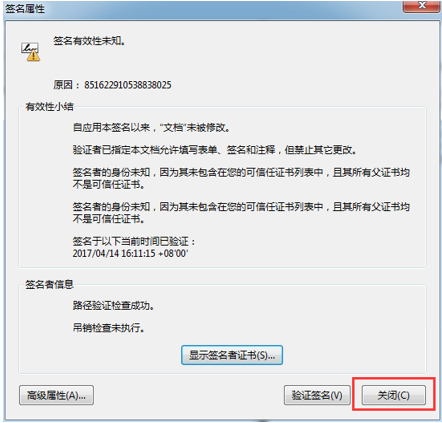

添加信任链设置完成后需要重新打开Adobe Reader软件才生效。重新使用Adobe Reader打开PDF文件时,将不再提示“签名有效性未知”。
3.3 添加时间戳根证书
步骤1:使用 Adobe Reader 软件打开某个已电子签名后的PDF文件。
步骤2:在PDF文件中找到电子签名位置(通常为印章图片区域),双击签名(印章),在弹出的“签名验证状态”中点击“签名属性”。
步骤3:在“签名属性”对话框中点击“高级属性”按钮,在“高级签名属性”中找到“显示证书”并点击。
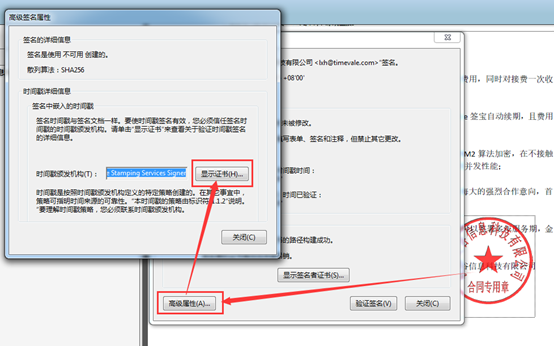

步骤4:在“证书查看程序”对话框中点击“信任”选项卡后找到“添加到可信任证书”。
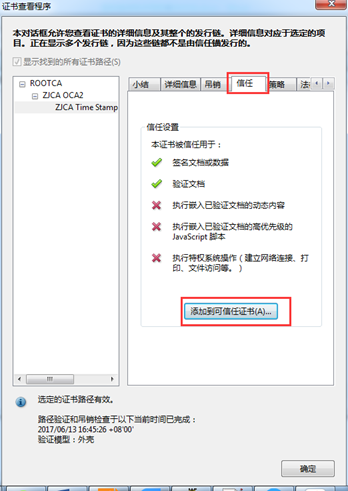

步骤5:在“导入联系人设置”对话框中勾选“将本证书用作可信任根”、“已签名文档或数据”以及“已验证的文档”内的“动态内容”、“嵌入的高优先级JavaScript”和“特权系统操作(建立网络连接、打印、文件访问等)”后点击“确定”。
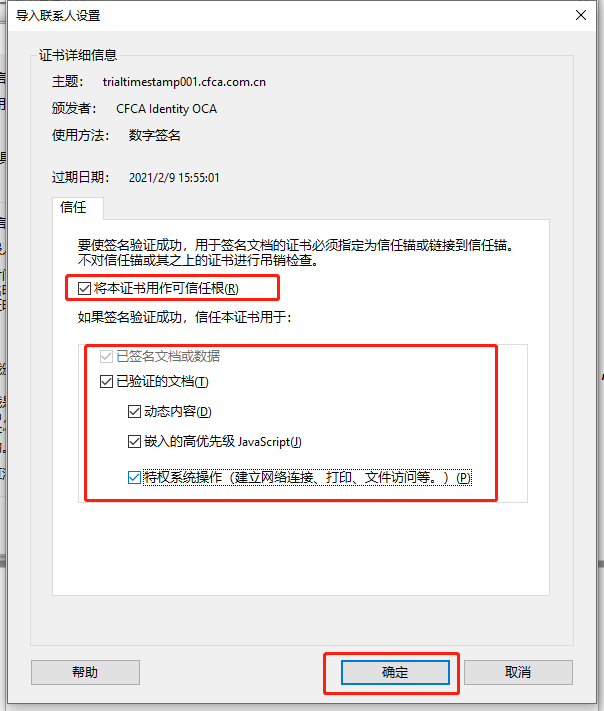

(将红色框内全部勾选)
步骤6:完成上述设置后关闭 Adobe Reader 软件后重新再打开 Adobe Reader 软件即可验证电子签名中的时间戳证书信息。